excel表格如何锁定单元格不允许编辑
时间:2020-09-12 12:00:07
作者:重庆seo小潘
来源:
excel表格锁定单元格不允许编辑的方法: 1、选中全部的单元格——单击右键——设置单元格格式 2、弹出的窗口,保护——去掉勾选锁定——点击确定 3、选中要锁定的区域——单击右键——设置单元格格式 弹出的窗口,保护——勾选上锁定——点击确定 4、Excel顶
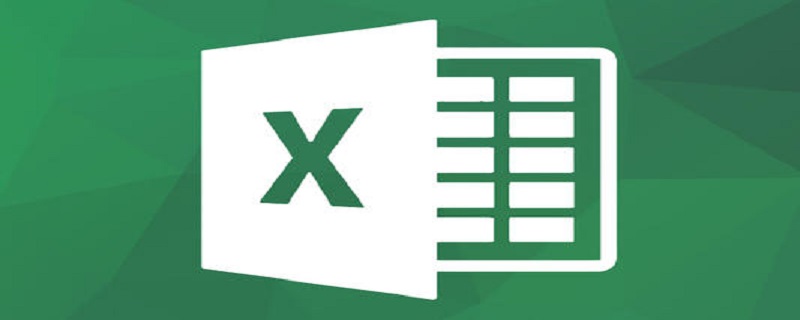
excel表格锁定单元格不允许编辑的方法:
1、选中全部的单元格——单击右键——设置单元格格式
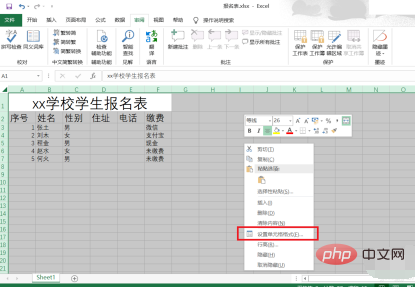
2、弹出的窗口,保护——去掉勾选锁定——点击确定

3、选中要锁定的区域——单击右键——设置单元格格式
弹出的窗口,保护——勾选上锁定——点击确定
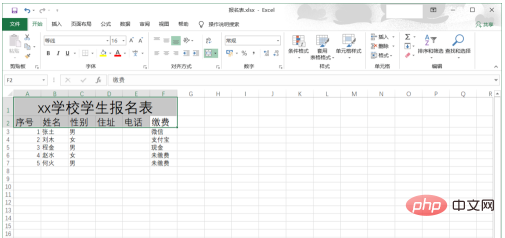
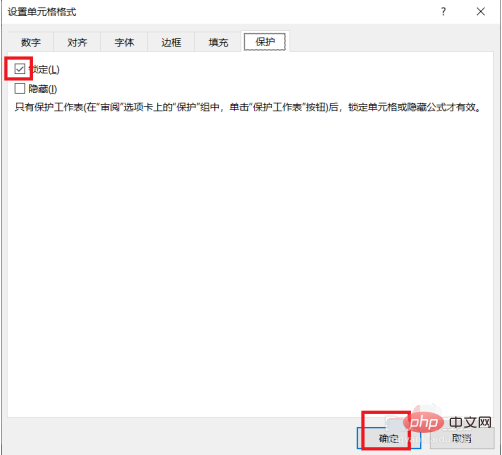
4、Excel顶部,审阅——保护工作表
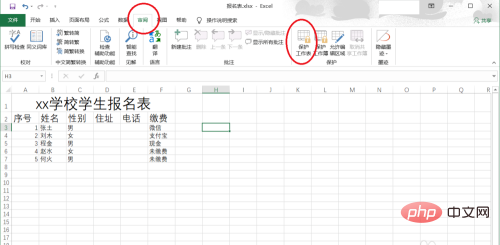
5、弹出的窗口,全部选择,点击确定。完成操作
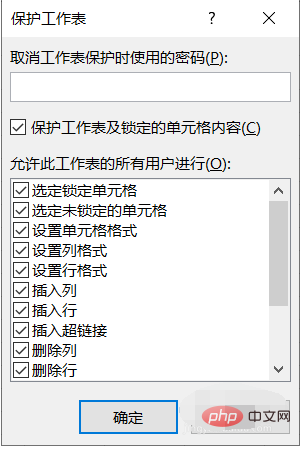
以上就是excel表格如何锁定单元格不允许编辑的详细内容,更多请关注小潘博客其它相关文章!


